7 Chrome-laajennusta, jotka tekevät Gmailista tuottavampaa

Voit löytää useita laajennuksia Gmailille, jotta sähköpostinhallintasi olisi tuottavampaa. Tässä ovat parhaat Gmail Chrome -laajennukset.
Jos työskentelet etänä, joko pysyvästi tai tilapäisesti Covid-19-tilanteen vuoksi, saatat kommunikoida ensisijaisesti työtovereiden kanssa Slackin tai muiden tekstipohjaisten sovellusten kautta. Jos olet uusi työssä tai sinulla on uusi kollega, et välttämättä tunnista kaikkia, joiden kanssa työskentelet, etenkään lähimmän tiimisi ulkopuolella.
Voi olla vaikea muistaa kaikkien nimiä ja kasvoja ruuhkaisesta videoneuvottelupuhelusta, varsinkin jos näet heidät vain kerran kuukaudessa tai harvemmin. Yksi asia, joka voi auttaa nimeämään kasvoja, on profiilikuvan käyttäminen yleisesti käytetyssä sovelluksessa. Jokaisella Slackin käyttäjällä on oma profiili, jossa ilmoitetaan heidän nimensä ja roolinsa yrityksessä; se sisältää myös profiilikuvan.
Nämä profiilikuvat voivat olla nopea ja hyödyllinen resurssi, joka auttaa sinua tunnistamaan kollegojesi kasvot. Tietysti jotkut yritykset tai ihmiset eivät käytä oikeita valokuvia profiilikuvissa, mutta se voi olla hyvä paikka aloittaa. Nähdäksesi jonkun profiilin Slackissa, napsauta hänen nimeään, kun hän lähettää viestin tai kun joku muu mainitsee hänet.
Jos haluat lisätä profiilikuvan tiliisi, sinun on muokattava käyttäjäprofiiliasi. Napsauta profiilikuvaasi oikeassa yläkulmassa ja napsauta sitten Muokkaa profiilia .
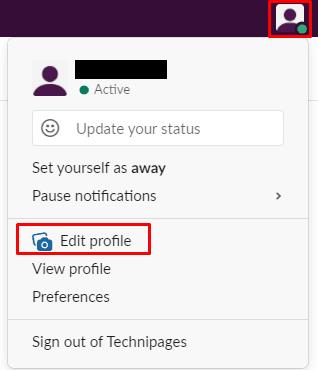
Napsauta profiilikuvaasi oikeassa yläkulmassa ja napsauta sitten "Muokkaa profiilia".
Napsauta Muokkaa profiilia -ponnahdusikkunassa " Lähetä kuva " oikeassa yläkulmassa ladataksesi uuden profiilikuvan.
Vinkki : Kuvien on oltava joko JPG-, PNG- tai GIF-muotoisia. Voit ladata suuria kuvia, mutta sinun on valittava neliönmuotoinen osa, joka pienennetään 1024 × 1024 pikseliin.
Kun olet ladannut kuvan, valitse rajaustyökalulla se osa kuvasta, jota haluat käyttää. Kun olet ladannut ja rajannut uuden profiilikuvasi, ota muutos käyttöön napsauttamalla " Tallenna muutokset " oikeassa alakulmassa.
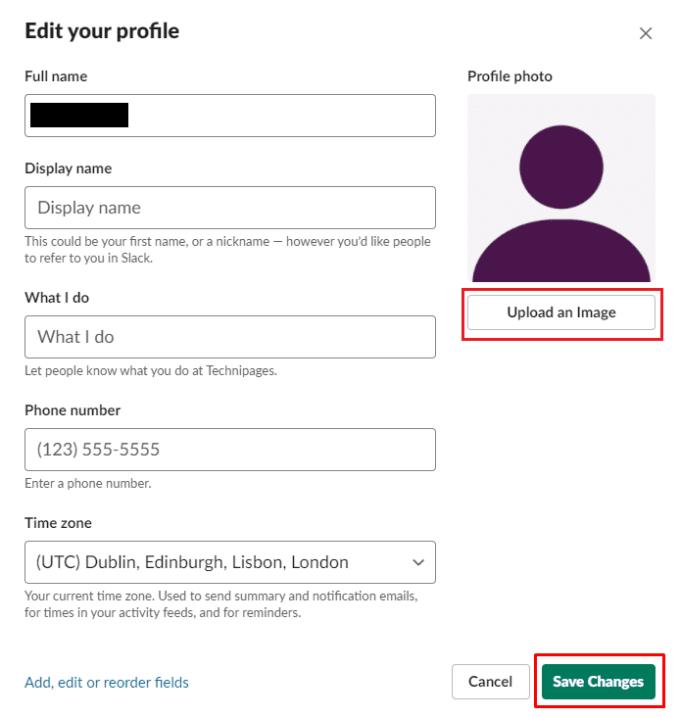
Napsauta "Lataa kuva", valitse kuva tietokoneeltasi ja rajaa se sitten sopivaksi.
Toivon, että tämä artikkeli auttaa sinua vaihtamaan profiilikuvasi Slackissa.
Voit löytää useita laajennuksia Gmailille, jotta sähköpostinhallintasi olisi tuottavampaa. Tässä ovat parhaat Gmail Chrome -laajennukset.
Aseta Chrome tyhjentämään evästeet poistuttaessa parantaaksesi tietoturvaa poistamalla evästeet heti, kun suljet kaikki selainikkunat. Tässä on kuinka se tehdään.
Oikean maksukortin etsiminen taskustasi tai lompakostasi voi olla todellinen vaiva. Viime vuosina useat yritykset ovat kehittäneet ja lanseeranneet lähimaksuratkaisuja.
Muuta minkä tahansa videon nopeutta Android-laitteellasi ilmaisella hyödyllisellä sovelluksella. Lisää sekä hidastustoiminto että nopeasti eteenpäin -efekti samaan videoon.
Aseta ajastimia Android-sovelluksiin ja pidä käytön hallinta erityisesti silloin, kun sinulla on tärkeitä töitä tehtävänä.
Facebook-kaverisi voivat nähdä kaikki kommentit, joita kirjoitat julkisille julkaisuilla. Facebookin kommentit eivät sisällä yksittäisiä yksityisyysasetuksia.
Kun kuulet sanan evästeet, saatat ajatella suklaahippuevästeitä. Mutta on myös evästeitä, joita löydät selaimista, jotka auttavat sinua saamaan sujuvan selailukokemuksen. Tässä artikkelissa kerrotaan, kuinka voit konfiguroida evästeasetuksia Opera-selaimessa Androidille.
Tyhjennä sovelluksen lataushistoria Google Playssa saadaksesi uuden alun. Tässä ovat aloittelijaystävälliset vaiheet, joita seurata.
Jos USB-äänet ilmenevät ilman syytä, on olemassa muutamia menetelmiä, joilla voit päästä eroon tästä kummallisesta laitteiden katkaisuääneistä.
Katso, mitä vaiheita sinun tulee seurata poistaaksesi Google Assistant käytöstä nopeasti rauhoittuaksesi. Tunne itsesi vähemmän vakoilluksi ja poista Google Assistant käytöstä.







